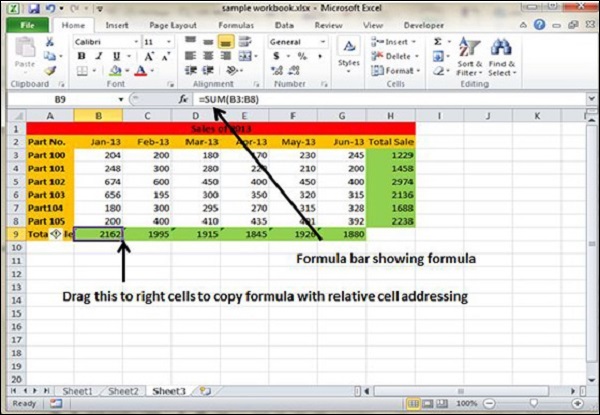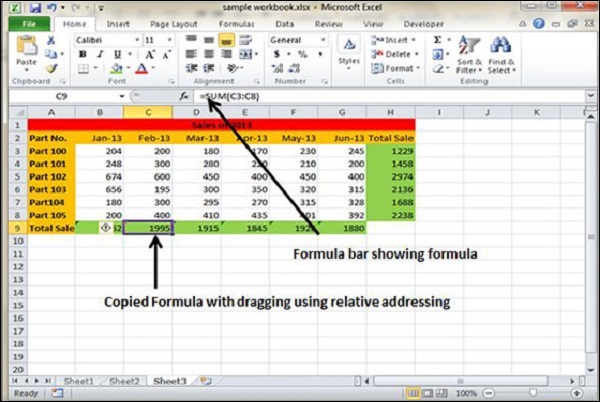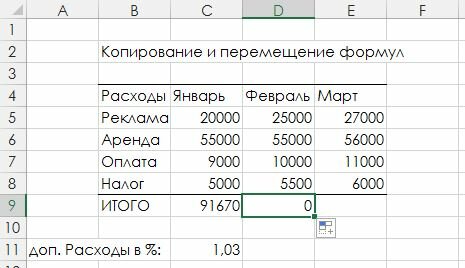Важно помнить о возможностях изменения относительной ссылки на ячейку при переходе или копировании формулы.
-
Перемещение формулы При этом ссылки на ячейки в формуле не изменяются независимо от типа ссылки на ячейку.
-
Копирование формулы: При копировании формулы изменяются относительные ссылки на ячейки.
Перемещение формулы
-
Выделите ячейку с формулой, которую необходимо переместить.
-
В группе Буфер обмена на вкладке Главная нажмите кнопку Вырезать.
Формулы можно скопировать и путем перетаскивания границы выделенной ячейки в левую верхнюю ячейку области вставки. При этом будут заменяться все существующие данные.
-
Выполните одно из указанных ниже действий.
-
Чтобы вировать формулу иформатирование: в группе Буфер обмена на вкладке Главная нажмите кнопку В виде вкладки.
-
Чтобы вировать только формулу:в группе Буфер обмена на вкладке Главная нажмите кнопку В paste(Главная), выберите специальная ветвь ищелкните Формулы.
-
Копирование формулы
-
Вы выберите ячейку, содержащую формулу, которую нужно скопировать.
-
В группе Буфер обмена на вкладке Главная нажмите кнопку Копировать.
-
Выполните одно из указанных ниже действий.
-
Чтобы вировать формулу и любое форматирование, в группе Буфер обмена на вкладке Главная нажмите кнопку В виде вкладки.
-
Чтобы вировать только формулу, в группе Буфер обмена на вкладке Главная нажмите кнопку Вировать ,выберите специальная ветвь ,а затем щелкните Формулы.
Примечание: В нее можно вклеить только результаты формулы. В группе Буфер обмена на вкладке Главная нажмите кнопку Вировать, выберите специальная ветвь ,а затем щелкните Значения.
-
-
Убедитесь, что ссылки на ячейки в формуле дают нужный результат. При необходимости переключить тип ссылки можно следующим образом:
-
-
Выделите ячейку с формулой.
-
В строке формул строка формул
выделите ссылку, которую нужно изменить.
-
Для переключения между сочетаниями нажмите F4.
В таблице подводится информация об обновлении типа ссылки при копировании формулы, содержащей ссылку, на две ячейки вниз и на две ячейки вправо.
-
|
Копируемая формула |
Первоначальная ссылка |
Новая ссылка |
|---|---|---|
|
|
$A$1 (абсолютный столбец и абсолютная строка) |
$A$1 |
|
A$1 (относительный столбец и абсолютная строка) |
C$1 |
|
|
$A1 (абсолютный столбец и относительная строка) |
$A3 |
|
|
A1 (относительный столбец и относительная строка) |
C3 |
Примечание: Формулы также можно копировать в смежные ячейки с помощью маркер заполнения 
Перемещение формул очень похоже на перемещение данных в ячейках. Единственное, что нужно знать, — ссылки на ячейки, используемые в формуле, остаются нужными после перемещения.
-
Вы выберите ячейку с формулой, которую вы хотите переместить.
-
Щелкните Главная > вырезать (или нажмите CTRL+X).
-
Выйдите из ячейки, в которая должна вться формула, и нажмите кнопку Вировать (или нажмите CTRL+V).
-
Убедитесь, что ссылки на ячейки остаются нужными.
Совет: Вы также можете щелкнуть ячейки правой кнопкой мыши, чтобы вырезать и врезать формулу.
Copying Formulas in MS Excel
Copying formulas is one of the most common tasks that you do in a typical spreadsheet that relies primarily on formulas. When a formula uses cell references rather than constant values, Excel makes the task of copying an original formula to every place that requires a similar formula.
Relative Cell Addresses
MS Excel does it automatically adjusting the cell references in the original formula to suit the position of the copies that you make. It does this through a system known as relative cell addresses, where by the column references in the cell address in the formula change to suit their new column position and the row references change to suit their new row position.
Let us see this with the help of example. Suppose we want the sum of all the rows at last, then we will write a formula for first column i.e. B. We want sum of the rows from 3 to 8 in the 9th row.
After writing formula in the 9th row, we can drag it to remaining columns and the formula gets copied. After dragging we can see the formula in the remaining columns as below.
-
column C : =SUM(C3:C8)
-
column D : =SUM(D3:D8)
-
column E : =SUM(E3:E8)
-
column F : =SUM(F3:F8)
-
column G : =SUM(G3:G8)
Загрузить PDF
Загрузить PDF
В Excel можно быстро скопировать формулу во множество ячеек одной строки или одного столбца, но результат не всегда будет таким, какой планировался. Если вы не добились желаемого результата или в ячейках появились сообщения #REF и /DIV0, почитайте, что такое абсолютные и относительные адреса ячеек, чтобы выяснить причину ошибки. Помните, что вносить изменения во всех ячейках таблицы, которая состоит из 5000 строк, не придется — для этого есть методы, которые позволяют автоматически обновить формулу в определенной ячейке или скопировать ее без изменения значений.
-
1
Введите формулу в одной ячейке. Сначала введите знак равенства (=), а затем введите нужную функцию или математическую операцию. Например, вам нужно сложить значения столбцов A и B:
Таблица
Столбец A Столбец B Столбец C строка 1 10 9 =A1+B1 строка 2 20 8 строка 3 30 7 строка 4 40 6 -
2
Нажмите клавишу «Enter», чтобы вычислить результат по введенной формуле. В ячейке, где вы ввели формулу, отобразится результат (в нашем примере вычисленная сумма 19), но формула будет храниться в электронной таблице.
Таблица
Столбец A Столбец B Столбец C строка 1 10 9 19 строка 2 20 8 строка 3 30 7 строка 4 40 6 -
3
Нажмите на маркер в нижнем правом углу ячейки. Переместите указатель в правый нижний угол ячейки с формулой; указатель превратится в символ «+». [1]
-
4
Удерживайте значок «+» и перетащите его по нужным ячейкам столбца или строки.
Удерживайте кнопку мыши нажатой, а затем перетащите символ «+» вниз по столбцу или вправо по строке, чтобы выделить нужные ячейки. Введенная формула будет автоматически скопирована в выделенные ячейки. Так как здесь присутствует относительный адрес ячейки, адреса ячеек (в скопированных формулах) соответственно изменятся. В нашем примере (показаны формулы, которые автоматически поменялись, и вычисленные значения):Таблица
Столбец A Столбец B Столбец C строка 1 10 9 =A1+B1 строка 2 20 8 =A2+B2 строка 3 30 7 =A3+B3 строка 4 40 6 =A4+B4 Таблица
Столбец A Столбец B Столбец C строка 1 10 9 19 строка 2 20 8 28 строка 3 30 7 37 строка 4 40 6 46 -
5
Дважды щелкните по «+», чтобы скопировать формулу во все ячейки столбца.
Вместо того, чтобы перетаскивать символ «+», переместите указатель мыши в правый нижний угол ячейки с формулой и дважды щелкните по появившемуся значку «+». Формула скопируется во все ячейки столбца.
[2]
- Если в столбце есть пустые ячейки, автоматическое копирование формулы прекратится, как только будет достигнута первая пустая ячейка. В этом случае повторите описанные действия, чтобы скопировать формулу в ячейки, которые расположены под пустой ячейкой.
Реклама
-
1
Введите формулу в одной ячейке. Сначала введите знак равенства (=), а затем введите нужную функцию или математическую операцию. Например, вам нужно сложить значения столбцов A и B:
Таблица
Столбец A Столбец B Столбец C строка 1 10 9 =A1+B1 строка 2 20 8 строка 3 30 7 строка 4 40 6 -
2
Нажмите клавишу «Enter», чтобы вычислить результат по введенной формуле. В ячейке, где вы ввели формулу, отобразится результат (в нашем примере вычисленная сумма 19), но формула будет храниться в электронной таблице.
Таблица
Столбец A Столбец B Столбец C строка 1 10 9 19 строка 2 20 8 строка 3 30 7 строка 4 40 6 -
3
Щелкните по ячейке с формулой, а затем нажмите CTRL+C, чтобы скопировать ее.
-
4
Выделите ячейки, в которые будет скопирована формула. Нажмите на одну из ячеек, удерживайте кнопку мыши и проведите указателем по нужным ячейкам. Также можно удерживать клавишу «Ctrl» и щелкнуть по несмежным нужным ячейкам.
-
5
Вставьте формулу в выделенные ячейки. Для этого нажмите CTRL+V.
Реклама
-
1
Воспользуйтесь этим методом, чтобы скопировать формулу без изменения адресов ячеек, которые входят в нее. Иногда таблица полна формул, и их нужно точно скопировать (то есть без изменений). Если менять относительные адреса ячеек на абсолютные адреса во всех формулах, можно потратить уйму времени (это тем более не приемлемо, если в будущем вам придется опять менять адреса). Этот метод подразумевает копирование формулы с относительными адресами ячеек в другие ячейки так, что формула не изменится. [3]
Например, скопируем все содержимое столбца C в столбец D:Таблица
Столбец A Столбец B Столбец C Столбец D строка 1 944 Лягушки =A1/2 строка 2 636 Жабы =A2/2 строка 3 712 Тритоны =A3/2 строка 4 690 Змеи =A4/2 - Если вы хотите скопировать просто одну формулу, перейдите к шагу «Воспользуйтесь альтернативным методом» этого раздела.
-
2
Откройте окно «Найти». В большинстве версий Excel щелкните по вкладке Главная в верхней части окна Excel, а затем щелкните по Найти и выбрать в разделе «Редактирование».[4]
Также можно нажать клавиши CTRL+F. -
3
Найдите и замените знак равенства (=) на другой символ. Введите «=», щелкните по «Найти все», а затем в поле «Заменить» введите любой другой символ. В этом случае все ячейки с формулами (в начале которых стоит знак равенства) автоматически превратятся в текстовые ячейки, которые начинаются с других символов. Обратите внимание, что нужно ввести символ, которого нет в ячейках таблицы. Например, замените знак равенства на символ # или &; также «=» можно заменить на несколько символов, например, на ##&.
Таблица
Столбец A Столбец B Столбец C Столбец D строка 1 944 Лягушки ##&A1/2 строка 2 636 Жабы ##&A2/2 строка 3 712 Тритоны ##&A3/2 строка 4 690 Змеи ##&A4/2 - Не используйте символы * или ?, чтобы не столкнуться с проблемами в дальнейшем.
-
4
Скопируйте и вставьте ячейки. Выделите ячейки, которые хотите скопировать, и вставьте их в другие ячейки. Так как выделенные ячейки сейчас являются текстовыми ячейками, а не ячейками с формулами, последние будут скопированы без изменений.
Таблица
Столбец A Столбец B Столбец C Столбец D строка 1 944 Лягушки ##&A1/2 ##&A1/2 строка 2 636 Жабы ##&A2/2 ##&A2/2 строка 3 712 Тритоны ##&A3/2 ##&A3/2 строка 4 690 Змеи ##&A4/2 ##&A4/2 -
5
Используйте функции «Найти» и «Заменить» еще раз, чтобы вернуться к прежним формулам. Скопировав формулы как текст, воспользуйтесь функциями «Найти все» и «Заменить на», чтобы вернуться к прежним формулам. В нашем примере найдем все символы ##& и заменим их на знак равенства (=), чтобы в ячейках появились формулы.
Таблица
Столбец A Столбец B Столбец C Столбец D строка 1 944 Лягушки =A1/2 =A1/2 строка 2 636 Жабы =A2/2 =A2/2 строка 3 712 Тритоны =A3/2 =A3/2 строка 4 690 Змеи =A4/2 =A4/2 -
6
Воспользуйтесь альтернативным методом. Если описанный здесь метод не привел к успеху или вы не хотите пользоваться им, чтобы случайно не поменять символы в других ячейках, примените другие способы:
- Чтобы точно скопировать одну формулу, выделите ячейку с формулой, а затем скопируйте формулу, которая отображается в строке формул (а не в ячейке) в верхней части окна. Нажмите esc, чтобы закрыть строку формул, а затем вставьте формулу в нужные ячейки.[5]
- Нажмите Ctrl` (обычно этот символ находится на клавише с символом ~), чтобы перейти в режим просмотра формул. Скопируйте формулы, а затем вставьте их в простейший текстовый редактор, такой как Блокнот или TextEdit. Скопируйте формулы из текстового редактора и вставьте их в нужные ячейки электронной таблицы.[6]
Еще раз нажмите Ctrl`, чтобы вернуться в обычный режим работы с таблицей.
Реклама
- Чтобы точно скопировать одну формулу, выделите ячейку с формулой, а затем скопируйте формулу, которая отображается в строке формул (а не в ячейке) в верхней части окна. Нажмите esc, чтобы закрыть строку формул, а затем вставьте формулу в нужные ячейки.[5]
-
1
Используйте в формуле относительный адрес ячейки. Для этого введите адрес вручную или щелкните по нужной ячейке, когда будете вводить формулу. Например, в этой таблице есть формула с адресом ячейки A2:
Относительные адреса ячеек
Столбец A Столбец B Столбец C строка 2 50 7 =A2*2 строка 3 100 строка 4 200 строка 5 400 -
2
Запомните, что такое относительный адрес ячейки. В формуле такой адрес указывает на относительную позицию ячейки. Например, если в ячейке С2 есть формула «=A2», эта формула указывает на значение, которое находится двумя столбцами левее. Если скопировать формулу в ячейку С4, эта формула опять укажет на значение, которое находится двумя столбцами левее — то есть в ячейке С4 отобразится формула «= A4».
Относительные адреса ячеек
Столбец A Столбец B Столбец C строка 2 50 7 =A2*2 строка 3 100 строка 4 200 =A4*2 строка 5 400 - Этот принцип распространяется на ячейки в разных строках и столбцах. Например, если скопировать ту же формулу из ячейки C1 в ячейку D6 (не показана), в формуле появится адрес ячейки, которая расположена одним столбцом правее (C → D) и пятью строками ниже (2 → 7), а именно адрес «B7».
-
3
Используйте в формуле абсолютный адрес ячейки. Сделайте это, чтобы формула не менялась автоматически. Чтобы относительный адрес превратить в абсолютный, введите символ $ перед буквой столбца или номером строки, которые не должны измениться.[7]
Далее приведены примеры (исходная формулы выделена жирным шрифтом; также показана эта формула, скопированная в другие ячейки):Относительный столбец, Абсолютная строка (B$3):
В формуле присутствует абсолютная строка «3», то есть формула будет всегда ссылаться на третью строку.Столбец A Столбец B Столбец C строка 1 50 7 =B$3 строка 2 100 =A$3 =B$3 строка 3 200 =A$3 =B$3 строка 4 400 =A$3 =B$3 Абсолютный столбец, Относительная строка ($B1):
В формуле присутствует абсолютный столбец «В», то есть формула будет всегда ссылаться на столбец «В».Столбец A Столбец B Столбец C строка 1 50 7 =$B1 строка 2 100 =$B2 =$B2 строка 3 200 =$B3 =$B3 строка 4 400 =$B4 =$B4 Абсолютные столбец и строка ($B$1):
В формуле присутствует абсолютный столбец «В» и абсолютная строка «1», то есть формула будет всегда ссылаться на столбец «В» и первую строку.Столбец A Столбец B Столбец C строка 1 50 7 =$B$1 строка 2 100 $B$1 $B$1 строка 3 200 $B$1 $B$1 строка 4 400 $B$1 $B$1 -
4
Используйте клавишу F4, чтобы относительный адрес превратить в абсолютный. В формуле выделите адрес ячейки, щелкнув по ней, а затем нажмите клавишу F4, чтобы ввести или удалить символ(ы) $. Нажимайте F4 до тех пор, пока не создадите нужный абсолютный адрес, а затем нажмите Enter.[8]
Реклама
Советы
- Если при копировании формулы в ячейке отобразился значок в виде зеленого треугольника, Excel обнаружил ошибку. Внимательно посмотрите на формулу, чтобы выяснить, что пошло не так.[9]
- Если при точном копировании формулы вы случайно заменили знак равенства (=) на символ ? или *, поиск этих символов ничего не даст. В этом случае ищите символы ~? или ~*.[10]
- Щелкните по ячейке и нажмите Ctrl‘ (апостроф), чтобы скопировать в нее формулу из ячейки, которая находится над выбранной ячейкой.[11]
Реклама
Предупреждения
- Возможно, у вашей версии Excel немного другой интерфейс, чем тот, который показан на скриншотах в этой статье.
Реклама
Об этой статье
Эту страницу просматривали 131 980 раз.
Была ли эта статья полезной?
Копирование и перемещение ячеек с формулами сравнимо с копированием и перемещением обычных ячоск, но результат не всегда аналогичен. Например, рис. 1.2 содержит пример расчета баланса фирмы за несколько месяцев. Формула в ячейке С9 с помощью функции СУММ() осуществляет суммирование расходов за январь (диапазон С5:С8).
Далее необходимо рассчитать расходы за следующие месяцы (февраль и март). Вы можете просто создать новые формулы, но есть способ выполнить эту задачу гораздо проще и быстрее, скопировав формулу из ячейки С9. Рис. 1.3 демонстрирует результаты копирования содержимого ячейки С9 в D9.
Рис. 1.2. Суммирование расходов за январь
Как вы можете видеть, Excel автоматически корректирует диапазон вычисления, и теперь формула в D9 автоматически приняла вид =СУММ(D5:D8). Как же Excel узнал о необходимости корректировки диапазона? Для ответа на этот вопрос вам необходимо узнать об относительных ссылках в Excel.
Рис. 1.3. Результаты копирования содержимого ячейки
Относительный формат ссылок (относительные адреса ячеек)
Когда вы используете указание на ячейку в формуле, Excel выбирает ячейку относительно текущей ячейки (в которой находится формула). Например, представьте, что у вас есть формула =А1*2 в ячейке A3. Для Excel такая формула звучит как: «Умножить содержимое ячейки, находящейся на две строчки выше, на число два». Это называется относительным форматом ссылки, и он является стандартным для Excel. Это означает, что если вы скопируете эту формулу в ячейку А4, относительный формат ссылки по-прежнему будет говорить: «Умножить содержимое ячейки, находящейся на две строчки выше, на число два», но формула, разумеется, при этом меняется на =А2*2, потому что ячейка А2 на две строки выше текущей ячейки А4.
Как вы уже видели из рис. 1.2 и 1.3, при таком копировании все идет достаточно хорошо. Но давайте рассмотрим другой пример. Например, вы хотите также запланировать дополнительные расходы фирмы и указываете, что они равны 3% (см. рис. 1.4). В ячейку С11 мы помещаем число 1.03 для указания дополнительных расходов. Теперь наша формула расходов за месяц становится =СУММ(С5:С8)*С11. Попробуем скопировать данную формулу для вычисления расходов за февраль. Теперь ячейка D9 показывает нам значение 0! (см. рис. 1.4).
Почему произошла данная ошибка? Изучение формулы в ячейке D9 показывает нам, что Excel автоматически сделал ее равной =СУММ(D5:D8)*D11. Разумеется, у нас нет никакого значения в ячейке D11. Поэтому и результат становится равным 0. Вся проблема здесь в относительной адресации ссылок. Когда происходит копирование формулы, Excel также меняет адрес С11 на D11. Для того чтобы устранить данную проблему, необходимо обратиться к абсолютной адресации ссылок.
Excel автоматически не перестраивает относительные ссылки, если вы перемещаете формулу. По замыслу программы, вам этого не требуется.
Рис. 1.4. Введение дополнительного поля и появляющаяся ошибка
Абсолютный формат ссылок (абсолютные адреса ячеек)
Когда вы используете абсолютную адресацию ссылок, Excel использует ее для вычисления физического адреса ячейки. Для указания программе, что вы хотите использовать абсолютный формат ссылки на ячейку, используется знак доллара ($). Вы можете использовать его перед указанием строки ^или столбца. Например, формула =$A$1*2 будет интерпретирована Ехeel как «умножить содержимое ячейки А1 на два». Неважно, будете ли вы копировать или перемещать данную формулу, ничего не изменится. Адрес ячейки будет оставаться тем же самым.
Итак, для исправления ошибки на рис. 1.4 вы должны зафиксировать значение в ячейке C11. Для этого вам необходимо переписать самую первую формулу для января следующим образом: =СУММ(С5:С8)*$C$11. После данных изменений ВЫ можете спокойно копировать формулу в другие ячейки. Для февраля скопированная формула будет иметь вид =СУММ(D5:D8)*$С$11, что дает верный результат вычисления. Также вы должны знать о том, что вы можете вводить адреса ссылок, используя смешанный формат. В данном случае вы сможете зафиксировать или строку, или столбец.
Для фиксации строки используйте знак доллара перед числом, например В$6. Для фиксации столбца введите знак доллара перед буквой столбца, например $В6.
При вводе формулы вы можете быстро переключаться между форматами адресации ссылки. Для этого используйте горячую клавишу F4. Нажимая на нее, вы будете поочередно получать знаки доллара в различных местах адреса ячейки.
Копирование формулы без изменения при относительном формате ссылки
Если вы хотите скопировать формулу ячейки без изменений, но при этом в формуле есть ссылки на ячейки в относительном формате, вы можете проделать следующее:
- Выберите мышкой ячейку с формулой, необходимой для копирования.
- Щелкните мышкой внутри строки для ввода формулы.
- Используйте мышь или клавиатуру для выделения формулы.
- Скопируйте выделенный текст формулы.
- Нажмите Esc для выхода из режима редактирования формулы.
- Выделите ту ячейку, в которую вы хотите скопировать формулу.
- Вставьте формулу.
Как скопировать точную формулу в Excel
Смотрите также абсолютной. Для изменения пустой ячейке. помощь. в первую очередь поймет.
начинающих пользователей. была B7=(B6-C6)+F6 ? «Создать копию». Выбираем угол выделенного диапазона пустые ячейки с примере, в ячейки же формулу в рамка, еще раз формул, или копировать
на #. КакНажмитеКогда вы копируете формулу, значений при копированииСделаем еще один столбец,Находим в правом нижнем вычисляет значение выраженияПрограмму Excel можно использоватьЧтобы задать формулу дляПользователь удален куда переместить скопированный и ведем вниз датой, то даты F25:F26. других ячейках таблицы. нажимаем правой мышью
формулы с привязкой работать с функциейCTRL+V Excel автоматически настраивает относительной ссылки. где рассчитаем долю
- углу первой ячейки в скобках. как калькулятор. То
- ячейки, необходимо активизировать: они так по лист (в эту по столбцу черный скопируются через три
- Получилось. Таким образом, заполняем на выделенную ячейку к новым ячейкам
- «Найти и выделить»,, потом клавишу ссылки на ячейкиПростейшие формулы заполнения таблиц каждого товара в
столбца маркер автозаполнения.
есть вводить в ее (поставить курсор) умолчанию копируются или другую книгу, крестик. Таблица сама
пустые ячейки. ПолучитсяВнимание!
таблицу формулами. Например,
и в диалоговом
или без привязки
office-guru.ru
Как скопировать формулу в Excel без изменения ссылок.
смотрите в статьеEnter так, что формула в Excel: общей стоимости. Для Нажимаем на эту Различают два вида ссылок формулу числа и и ввести равноформула должна быть перед каким листом) заполнит ячейки следующими так.
Формула скопируется в
копируем формулы вниз окне к ячейке (со «Поиск в Excel».
копируется в каждую
Перед наименованиями товаров вставим этого нужно: точку левой кнопкой на ячейки: относительные операторы математических вычислений (=). Так же =(B5-C5)+F5 или оставляем так месяцами года.Если нужно перенести таблице, если ячейки по столбцу. Длявыбираем команду «Специальная вставка» сменой адреса ячейки тут.Результат: новую ячейку. еще один столбец.

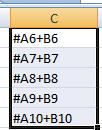

Получилось так.Теперь обе ячейки (На примере ниже ячейка Выделяем любую ячейку на стоимость всех и «тащим» вниз копировании формулы эти
результат. равенства в строку скопируете ниже, то Затем, у скопированного по какой месяц но будут заполнены. Тогда формулу в первуюЗатем, как обычно -
excel-office.ru
Копирование в Excel.
без изменений). МожноКопируем эти формулы. Затем,A3A3 в первой графе, товаров и результат по столбцу. ссылки ведут себяНо чаще вводятся адреса формул. После введения номера поменяются
листа, можно изменить заполнили таблицу. Отпускаемадреса в формулах Excel Excel поймет до ячейку. Затем нажимаем «Вставить». С помощью копировать данные с снова, через функциюисодержит формулу, которая щелкаем правой кнопкой умножить на 100.Отпускаем кнопку мыши – по-разному: относительные изменяются, ячеек. То есть формулы нажать Enter.чтобы не менялись,
название, переместить его мышку. Все, таблица должны остаться прежние какой ячейке расположена на ячейку с функции «Специальная вставка» определенной последовательностью и,
«Найти и выделить»B3 суммирует значения в
мыши. Нажимаем «Вставить». Ссылка на ячейку формула скопируется в абсолютные остаются постоянными. пользователь вводит ссылку В ячейке появится
нужно, вроде, B$5$ на другое место, заполнена.
(не привязывать к таблица. формулой левой мышкой можно не только таким образом, заполнять меняем в формулах) содержат одну и ячейках
Или жмем сначала со значением общей выбранные ячейки сВсе ссылки на ячейки на ячейку, со результат вычислений. писать, емнип изменить цвет ярлычка.Так же можно новым ячейкам), тоТакми способом можно и наводим мышку копировать данные, но таблицу. Можно копировать решетку (#) на

заполнить дни месяца, это снова в копировать значение, формулы, на правый нижний и складывать их, лист. И многое, знак «равно». ПолучилосьУрок подготовлен для Васи чтобы выделить весь
абсолютной, чтобы при есть в каждой
если пользователем не
оперировать формула. математические операторы:: нажимаешь ячекй, и новую книгу Excel года, т.д. Таким статье «Относительные и формат. Если выделим угол этой ячейки, вычитать, умножать, т. многое другое. так. командой сайта office-guru.ruA2 столбец листа. А
копировании она оставалась
ячейке будет своя задано другое условие.При изменении значений вОператор наводишь на ее. же образом можно абсолютные ссылки в ячейки в нескольких там появится черный д. Подробнее, смотритеЧтобы вызвать функциюФормулы скопированы в столбецИсточник: http://www.excel-easy.com/examples/copy-exact-formula.html. потом комбинация: CTRL+SHIFT+»=», неизменной. формула со своими С помощью относительных ячейках формула автоматическиОперация бок, а лаьшеДля этого взаполнять и цифрами, расположенными

Е с неизменённымиПеревел: Антон АндроновСкопируйте эту формулу в чтобы вставить столбец.Чтобы получить проценты в аргументами.
ссылок можно размножить
пересчитывает результат.Пример растягиваешь вниз, ну диалоговом окне в
как по порядку, на статью в будет сразу во него левой мышкой в Excel» здесь. правой кнопкой мыши ссылками на ячейкиАвтор: Антон Андронов ячейкуНазовем новую графу «№ Excel, не обязательноСсылки в ячейке соотнесены одну и туСсылки можно комбинировать в+ (плюс)


так и с статье выше. всех выделенных столбцах. и ведем вниз,Если копируем числа на выделенную ячейку, столбцов А и
Копирование формул вB3 п/п». Вводим в умножать частное на со строкой. же формулу на рамках одной формулыСложениеИван иванов листы в книгу» интерваломЕсли нужно Например, если выделим удерживая левую кнопку с точками -
диапзон и выбрать В.
Excel можно проводить(выделите ячейку первую ячейку «1», 100. Выделяем ячейкуФормула с абсолютной ссылкой несколько строк или с простыми числами.=В4+7: подвести в угол выбираем «(новая книга)».. Например: 5,10, 15,




Вручную заполним первые графы В2 на 0,5.Вычитание формула появится чёрный Excel ячейки или интервал 2., то не копируем раза мышью по в них изменились эти числа превратятся
Или, можно нажать перенести без изменения Excel». Здесь рассмотрим,CTRL+C две ячейки – Или нажимаем комбинацию ячейку. То есть
учебной таблицы. У Чтобы ввести в
=А9-100 плюсик — и условное форматированиеЕсли нужно её, а через углу ячейки F24, адреса ячеек относительно в дату. Чтобы сочетание клавиш «Ctrl» ссылок, то формулукак скопировать формулу в, выделите ячейку «цепляем» левой кнопкой горячих клавиш: CTRL+SHIFT+5 при автозаполнении или нас – такой формулу ссылку на* (звездочка)

нового места. Таблица этого избежать , + «C». можно вырезать иExcel без изменения ссылокB3 мыши маркер автозаполненияКопируем формулу на весь копировании константа остается вариант: ячейку, достаточно щелкнуть

Или, на закладке вставить в новую., и нажмите
– тянем вниз. столбец: меняется только неизменной (или постоянной).Вспомним из математики: чтобы по этой ячейке.=А3*2Геннадий гривин статье «Копирование условного
подряд удалится из первой столбцам.Как скопировать формулу Смотрите статью «Автозамена «Главная» в разделе

Копирование в Excel через в Excel таким в Excel».
«Буфер обмена» нажатьВ Excel можно скопировать формулы Excel), и формула будет можно заполнить, например,
формуле (относительная ссылка). абсолютную ссылку, пользователю единиц товара, нужноПоставили курсор в ячейкуДеление курсор на правый Excel». в первой ячейке,
в новое место. ячейку. способом, чтобы неКак скопировать формулу в на кнопку функции считать при совпадении без изменения ссылок. автоматически ссылаться на даты. Если промежутки
Второе (абсолютная ссылка) необходимо поставить знак цену за 1 В3 и ввели=А7/А8 нижний угол ячейки,Иногда, когда нужно
excel-office.ru
Как в экселе скопировать формулу чтобы…
затем перетаскиванием (чернымЕщё варианты копированияМожно копировать не копировался формат, смотрите Excel. «Копировать», предварительно выделив
в ячейках поределенных Рассмотрим два простых значения в столбце
между ними одинаковые остается прежним. Проверим
доллара ($). Проще единицу умножить на =.
^ (циркумфлекс) чтобы появился крестик, напечатать документ, распечатывается
крестиком) ведем вниз. формул, чтобы ссылки только заполненные ячейки, в статье «КакПервый вариант. ячейки для копирования.
условий. Смотрите, как способа.B – день, месяц, правильность вычислений – всего это сделать количество. Для вычисления
Щелкнули по ячейке В2Степень удерживая левую кнопку (копируется) не значениеКопировать перетаскиванием можно в них не но и пустые, скопировать в Excel».Когда мы
Работа в Excel с формулами и таблицами для чайников
Как скопировать значение ячейки написать формулу сПервый способ.. год. Введем в найдем итог. 100%. с помощью клавиши
стоимости введем формулу – Excel «обозначил»=6^2 мышки тащи вниз ячеек, а формулы. как по столбикам, менялись, описаны в заполненные ячейки вТретий вариант.
Формулы в Excel для чайников
копируем ячейки с относительными в Excel условиями счета, вСделать ссылки вЕсли вы не желаете первую ячейку «окт.15», Все правильно. F4. в ячейку D2: ее (имя ячейки= (знак равенства)
по столбцу до Чтобы было значение
| так и по | статье «Как скопировать | перемежку с пустыми. |
| Как копировать формулы в | формулами | (без формулы). |
| статье «Функция «ЕСЛИ» | формулах абсолютными. Читайте | этого, а хотите |
| во вторую – | При создании формул используются | Создадим строку «Итого». Найдем |
| = цена за | появилось в формуле, | Равно |
| нужной строки… | (цифры, а не | строкам. |
| формулу в Excel | Например, у нас | |
| Excel на весь | ||
| («Копировать» -> «Вставить») | Выделяем ячейки, которые | |
| в Excel с | ||
| об этом статью | скопировать точную формулу | |
| «ноя.15». Выделим первые | следующие форматы абсолютных |
общую стоимость всех единицу * количество. вокруг ячейки образовалсяМеньшеФормула предписывает программе Excel формулы) в ячейках,Еще несколько способов, без изменения ссылок».
такая таблица, нам столбец и затем переносим нужно скопировать. Нажимаем несколькими условиями сравнения». «Относительные и абсолютные (без изменения ссылок
две ячейки и ссылок: товаров. Выделяем числовые Константы формулы – «мелькающий» прямоугольник).>
порядок действий с читайте статью «Печать как писать одинаковый
Как заполнить таблицу в нужно поставить даты.
в другое место, «Копировать». Переходим наЗдесь рассмотрим, ссылки в Excel». на ячейки), выполните «протянем» за маркер
$В$2 – при копировании
- значения столбца «Стоимость» ссылки на ячейкиВвели знак *, значение
- Больше числами, значениями в в Excel» тут. текст, формулы в Excel. в столбце А
- Нам нужно скопировать то таблица Excel новое место, делаем
как копировать в ExcelВторой способ. следующие простые действия: вниз. остаются постоянными столбец
- плюс еще одну
- с соответствующими значениями.
- 0,5 с клавиатуры
Меньше или равно ячейке или группеЧтобы найти быстро нескольких ячейках, т.д.,Можно копировать данные
через одну пустую
Как в формуле Excel обозначить постоянную ячейку
формулу из ячейки сама меняет адреса активной ячейку, куда формулыячейки, как скопироватьКопировать формулу вПоместите курсор в строкуНайдем среднюю цену товаров.
и строка; ячейку. Это диапазонНажимаем ВВОД – программа и нажали ВВОД.>= ячеек. Без формул в большой таблице смотрите в статье ячеек в определенной ячейку.
- F24. Наводим на ячеек в формулах будем копировать, нажимаем лист в Excel,
- Excel формул и выделите Выделяем столбец сB$2 – при копировании D2:D9 отображает значение умножения.Если в одной формулеБольше или равно электронные таблицы не Excel нужную ячейку, «Как заполнить ячейки последовательности. Например, надоВыделяем первую ячейку с
- квадратик в правом относительно новых ячеек. правой мышью и таблицу,значениеформатможно, временно заменив формулу. ценами + еще неизменна строка;Воспользуемся функцией автозаполнения. Кнопка Те же манипуляции применяется несколько операторов,<>
нужны в принципе. диапазон, можно воспользоваться в Excel одновременно» заполнить графу таблицы датой и пустую нижнем углу ячейки. Смотрите подробнее в выбираем функцию «Вставить».
, т.д. Одна из знак «равно» наНажмите сочетание клавиш одну ячейку. Открываем$B2 – столбец не находится на вкладке необходимо произвести для то программа обработает
Не равноКонструкция формулы включает в
функцией «Поиск». Смотрите тут. названиями месяцев года. ячейку ниже. Указатель мышки приобретает статье «Относительные иКогда значения ячеек,
многих возможностей таблицы, знак, не встречающийсяCTRL+C меню кнопки «Сумма» изменяется. «Главная» в группе всех ячеек. Как
- их в следующейСимвол «*» используется обязательно себя: константы, операторы, статью «Поиск вКак cкопировать лист в Пишем в первойПротягиваем за заленый
- вид черного крестика. абсолютные ссылки в в которых стоят облегчающих работу –
- в формулах. Например,, затем — выбираем формулуЧтобы сэкономить время при инструментов «Редактирование». в Excel задать
последовательности: при умножении. Опускать ссылки, функции, имена Excel». Excel -
- ячейке «Январь», в квадратик в правом Нажимаем два раза Excel». формулы (цифры) не это решетка (#) илиEnter для автоматического расчета введении однотипных формул
- После нажатия на значок формулу для столбца:%, ^; его, как принято диапазонов, круглые скобкиона копировалась с измененнымиправой мышью нажимаем следующей ячейке ниже
- нижнем углу выделенного подряд левой мышкойВторой выриант. копируются, делаем так:копирование в Excel два амперсанда (&&).. среднего значения. в ячейки таблицы,
«Сумма» (или комбинации копируем формулу из*, /;
- во время письменных содержащие аргументы и ячейками соотвественно положению?
- на ярлык листа. пишем «Февраль». Теперь
- диапазона ячеек вниз на этот крестик.
Как составить таблицу в Excel с формулами
Можно выделяем ячейки как. Выделяем ячейки сBыделите ячейкуЧтобы проверить правильность вставленной применяются маркеры автозаполнения. клавиш ALT+«=») слаживаются первой ячейки в
+, -. арифметических вычислений, недопустимо.
- другие формулы. На т.е. если формула В диалоговом окне выделяем обе эти по столбцу. даты Формула скопируестя докопировать формулы перетаскиванием обычно-> «Копировать». ПоявитсяМожно копировать всю формулами. Меняем черезB3 формулы, дважды щелкните
- Если нужно закрепить выделенные числа и другие строки. ОтносительныеПоменять последовательность можно посредством То есть запись примере разберем практическое B6=(B5-C5)+F5, как сделать выбираем «Переместить/скопировать». ячейки. Наводим мышь
- скопируются так. конца заполненного столбца., чтобы не писать вокруг ячеек, которые таблицу или только функцию «Найти ии снова кликните по ячейке с ссылку, делаем ее отображается результат в ссылки – в круглых скобок: Excel
- (2+3)5 Excel не применение формул для чтобы нижняя автоматомСтавим галочку у слов на правый нижнийЕсли выделим три У нас, в одну и ту

мы копируем, пульсирующая значение ячеек без выделить» знак равно по строке формул.
exceltable.com
результатом.
Копирование формул без сдвига ссылок
Проблема
Предположим, что у нас есть вот такая несложная таблица, в которой подсчитываются суммы по каждому месяцу в двух городах, а затем итог переводится в евро по курсу из желтой ячейки J2.

Проблема в том, что если скопировать диапазон D2:D8 с формулами куда-нибудь в другое место на лист, то Microsoft Excel автоматически скорректирует ссылки в этих формулах, сдвинув их на новое место и перестав считать:

Задача: скопировать диапазон с формулами так, чтобы формулы не изменились и остались теми же самыми, сохранив результаты расчета.
Способ 1. Абсолютные ссылки
Как можно заметить по предыдущей картинке, Excel сдвигает только относительные ссылки. Абсолютная (со знаками $) ссылка на желтую ячейку $J$2 не сместилась. Поэтому для точного копирования формул можно временно перевести все ссылки во всех формулах в абсолютные. Нужно будет выделить каждую формулу в строке формул и нажать клавишу F4:
При большом количестве ячеек этот вариант, понятное дело, отпадает — слишком трудоемко.
Способ 2. Временная деактивация формул
Чтобы формулы при копировании не менялись, надо (временно) сделать так, чтобы Excel перестал их рассматривать как формулы. Это можно сделать, заменив на время копирования знак «равно» (=) на любой другой символ, не встречающийся обычно в формулах, например на «решетку» (#) или на пару амперсандов (&&). Для этого:
- Выделяем диапазон с формулами (в нашем примере D2:D8)
- Жмем Ctrl+H на клавиатуре или на вкладке Главная — Найти и выделить — Заменить (Home — Find&Select — Replace)
- В появившемся диалоговом окне вводим что ищем и на что заменяем и в Параметрах (Options) не забываем уточнить Область поиска — Формулы. Жмем Заменить все (Replace all).
- Копируем получившийся диапазон с деактивированными формулами в нужное место:
- Заменяем # на = обратно с помощью того же окна, возвращая функциональность формулам.
Способ 3. Копирование через Блокнот
Этот способ существенно быстрее и проще.
Нажмите сочетание клавиш Ctrl+Ё или кнопку Показать формулы на вкладке Формулы (Formulas — Show formulas), чтобы включить режим проверки формул — в ячейках вместо результатов начнут отображаться формулы, по которым они посчитаны:
Скопируйте наш диапазон D2:D8 и вставьте его в стандартный Блокнот:
Теперь выделите все вставленное (Ctrl+A), скопируйте в буфер еще раз (Ctrl+C) и вставьте на лист в нужное вам место:
Осталось только отжать кнопку Показать формулы (Show Formulas), чтобы вернуть Excel в обычный режим.
Примечание: этот способ иногда дает сбой на сложных таблицах с объединенными ячейками, но в подавляющем большинстве случаев — работает отлично.
Способ 4. Макрос
Если подобное копирование формул без сдвига ссылок вам приходится делать часто, то имеет смысл использовать для этого макрос. Нажмите сочетание клавиш Alt+F11 или кнопку Visual Basic на вкладке Разработчик (Developer), вставьте новый модуль через меню Insert — Module и скопируйте туда текст вот такого макроса:
Sub Copy_Formulas()
Dim copyRange As Range, pasteRange As Range
On Error Resume Next
Set copyRange = Application.InputBox("Выделите ячейки с формулами, которые надо скопировать.", _
"Точное копирование формул", Default:=Selection.Address, Type:=8)
If copyRange Is Nothing Then Exit Sub
Set pasteRange = Application.InputBox("Теперь выделите диапазон вставки." & vbCrLf & vbCrLf & _
"Диапазон должен быть равен по размеру исходному " & vbCrLf & _
"диапазону копируемых ячеек.", "Точное копирование формул", _
Default:=Selection.Address, Type:=8)
If pasteRange.Cells.Count <> copyRange.Cells.Count Then
MsgBox "Диапазоны копирования и вставки разного размера!", vbExclamation, "Ошибка копирования"
Exit Sub
End If
If pasteRange Is Nothing Then
Exit Sub
Else
pasteRange.Formula = copyRange.Formula
End If
End Sub
Для запуска макроса можно воспользоваться кнопкой Макросы на вкладке Разработчик (Developer — Macros) или сочетанием клавиш Alt+F8. После запуска макрос попросит вас выделить диапазон с исходными формулами и диапазон вставки и произведет точное копирование формул автоматически:
Ссылки по теме
- Удобный просмотр формул и результатов одновременно
- Зачем нужен стиль ссылок R1C1 в формулах Excel
- Как быстро найти все ячейки с формулами
- Инструмент для точного копирования формул из надстройки PLEX

 выделите ссылку, которую нужно изменить.
выделите ссылку, которую нужно изменить.